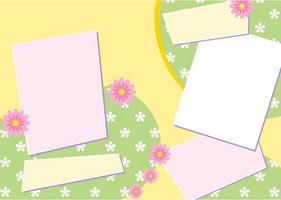Scrapbooking e scrapbooking digitale è un modo creativo per visualizzare le foto di famiglia. Se si sta creando una pagina con le foto da una vacanza in famiglia, compleanno di un bambino o qualsiasi altro evento speciale, vestire le immagini e la pagina su che verranno visualizzati aggiungerà al loro appello. Adobe Photoshop Elements è un programma di foto editing con strumenti simili per il programma di editing completo offerto da Adobe. In elementi, è possibile creare pagine di sovrapposizione digitale per il tuo scrapbooking.
Istruzioni
• Fare doppio clic sull'icona di Photoshop Elements sul desktop del tuo computer. Se non avete Photoshop Elements sul tuo computer, per prima cosa installarlo inserendo il disco di programma nel disco del tuo computer o scaricare una versione di prova da Internet.
• Fare clic su "File", selezionare "Nuovo" e selezionare "Web". Una nuova pagina verrà visualizzata con una finestra che ti chiede di selezionare un colore di sfondo per la tua pagina. Selezionare il colore, fare clic su "OK" e la nuova pagina verrà creata già dimensione a 72 dpi (punti per pollice) per il Web.
• Fare clic su "File", "Luogo". Si aprirà una finestra che guideranno per individuare le immagini che si desidera utilizzare sulla tua pagina. Aprire la cartella contenente le immagini, selezionare l'immagine che si desidera utilizzare e fare clic su "OK".
• Ridimensionare l'immagine posizionando il cursore del mouse sull'angolo delimitazione casella. Fare clic e tenere questa casella e spostare il mouse per ridimensionare, ruotare e riposizionare l'immagine. Al termine, fare doppio clic sull'immagine stessa per salvare la sua posizione.
• Aggiungere un nuovo livello cliccando su "Livelli", selezionando "Nuovo" e quindi "riempire". Selezionare "Colore" e scegli un colore per la nuova pagina di strato.
• Fare clic sulla casella livello nuovo che verrà visualizzato nel riquadro sul lato destro dello schermo. Dal menu a discesa, modificare il tipo di livello da "Normale" a "Overlay" e ridurre la regolazione di scorrimento Opacità al 50 per cento.
• Aggiungere funzionalità aggiuntive dalla tavolozza che si trova sul lato sinistro dello schermo facendo clic su qualsiasi elemento che si desidera aggiungere, dalle finestre di ombra ai bordi ai bordi. Per ogni nuovo elemento o immagine che si desidera aggiungere, è necessario creare un nuovo livello come è stato fatto nei passaggi precedenti.